Fotoğrafları/Videoları Galaxy S4’dan Bilgisayara Aktarmanın 9 Yolu
Kısa süre önce, bu yıl piyasaya çıkan en güçlü ve tam özellikli akıllı telefonlardan biri olan inanılmaz yeni Samsung Galaxy S9/S20 akıllı telefonu satın aldınız.
Ancak, yüksek çözünürlüklü medyanızı, özellikle de fotoğraflarınızı ve videolarınızı yeni telefonunuzdan bilgisayarınıza aktarmaya gelince, verileri hafıza kartlarına aktarma veya eski Bluetooth yöntemlerini kullanma tuzağına düşmek kolaydır.
Sağlam bir yedekleme için Galaxy S9/S20’den bilgisayara zahmetsizce nasıl fotoğraf aktaracağınızı öğretmek için bu dört kolay yöntemle hayatı kolaylaştırmanın zamanı geldi.
- Yöntem 1. DrFoneTool Kullanarak Fotoğrafları S9/S20’den PC/Mac’e Aktarın – Telefon Yöneticisi (Android)
- Yöntem 2. Dosya Gezgini aracılığıyla fotoğrafları S9/S20’den PC’ye kopyalayın
- Yöntem 3. Android Dosya Aktarımı Kullanarak Fotoğrafları S9/S20’den Mac’e Aktarın
- Yöntem 4. Dropbox Kullanarak Fotoğrafları S9/S20’den Bilgisayara İndirin
Yöntem 1. DrFoneTool Kullanarak Fotoğrafları S9/S20’den PC/Mac’e Aktarın – Telefon Yöneticisi (Android)
Dijital ortamınızı S9/S20’nizden bilgisayarınıza aktarmanın ilk ve en kolay yolu olarak bilinen üçüncü taraf yazılımları kullanmaktır. DrFoneTool – Telefon Yöneticisi (Android). Cihazınızdaki mevcut içeriği aktarabilmenin yanı sıra, tüm SMS mesajlarınızı, kişilerinizi, müzik dosyalarınızı ve daha fazlasını gönderebilecek ve kaydetmeniz gerekebilecek tüm verileri kapsamlı bir şekilde yedeklediğinizden emin olacaksınız. . Yazılım ayrıca hem Mac hem de Windows bilgisayarlarla uyumludur.

DrFoneTool – Telefon Yöneticisi (Android)
Fotoğrafları ve Videoları S9/S20’den PC/Mac’e Kolayca Aktarın
- Kişiler, fotoğraflar, müzik, SMS ve daha fazlası dahil olmak üzere Android ve bilgisayar arasında dosya aktarın.
- Müziğinizi, fotoğraflarınızı, videolarınızı, kişilerinizi, SMS’lerinizi, Uygulamalarınızı vb. yönetin, dışa aktarın/içe aktarın.
- İTunes’u Android’e aktarın (tersi).
- Android cihazınızı bilgisayarda yönetin.
- Android 8.0 ile tam uyumlu.
Fotoğrafları/videoları S9/S20’den bilgisayara aktarmak için DrFoneTool nasıl kullanılır?
Adım 1. Şuraya gidin: DrFoneTool – Telefon Yöneticisi (Android) web sitesi ve bilgisayarınız için doğru sürümü indirin. Yazılımı kurun ve açın.

Adım 2. Uygun USB kablosunu kullanarak S9/S20 cihazınızı bağlayın. DrFoneTool cihazınızı tanıdığında, ‘Telefon Yöneticisi’ seçeneğini tıklayın.
3. Adım. Ardından, ‘Aygıt Fotoğraflarını PC’ye Aktar’ seçeneğini seçin. Aktarmakta olduğunuz dosyanın türünü değiştirmek istiyorsanız, pencerenin üst kısmındaki seçenekleri kullanın (Müzik, Fotoğraflar, Videolar, Bilgi vb.).

Adım 4. Yazılım şimdi hangi dosyaların aktarılabileceğini görmek için cihazınızı tarayacaktır. Pencerede bir önizleme ve solda bir klasör ağı ile görünecek ve aktarmak istediğiniz fotoğrafları kolayca bulmanızı sağlayacak.

Adım 5. Aktarmak istediğiniz dosyaları seçmek için onay kutularını kullanın. Ardından, Dışa Aktar düğmesini tıklayın ve bilgisayarınızda fotoğraflarınızın kaydedileceği bir konum seçin.
Adım 6. ‘Tamam’ı tıklayın, dosyalarınız bilgisayarınıza aktarılacak ve kaydedilecektir.
Yöntem 2. Dosya Gezgini aracılığıyla fotoğrafları S9/S20’den PC’ye kopyalayın
Fotoğrafları S9/S20’den bilgisayara aktarmanın başka bir yolu da Windows bilgisayarınızdaki yerleşik Dosya Gezgini yazılımını kullanmaktır. Cihazınızın klasör ağında yolunuzu biliyorsanız, bu etkili bir tekniktir.
Adım 1. USB kablonuzu kullanarak S9/S20’nizi bilgisayarınıza bağlayın.
Adım 2. Bilgisayarınızda Dosya Gezgini’ni açın ve Bu Bilgisayar > Cihazınızın adı’na gidin ve ardından dosyalarınızın nereye kaydedildiğine bağlı olarak SD Kart veya Telefon Deposu’nu seçin.
Adım 3. DCIM klasörünü bulun ve açın.
Adım 4. Burada cihazınızdaki tüm resimleri ve videoları bulacaksınız. CTRL + tıklatarak veya hepsini seçmek için CTRL + A ile istediğiniz dosyaları seçin.
Adım 5. Seçili bir dosyaya sağ tıklayın ve Kopyala’yı seçin.
6. Adım. Şimdi, fotoğraflarınızı ve videolarınızı saklamak istediğiniz klasörü (yani, Resimler klasörünüzü) bulmak için bilgisayarınızda gezinin. Boş bir alana sağ tıklayın ve Yapıştır’a tıklayın.
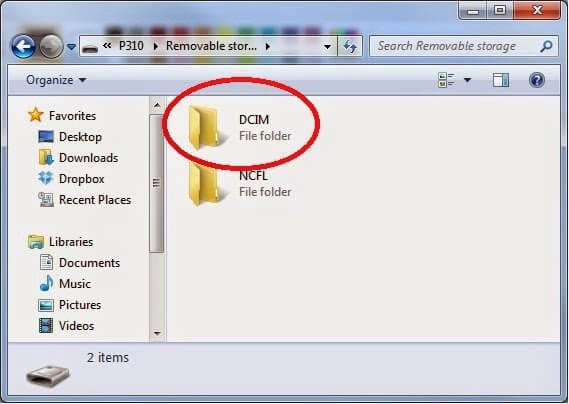
Yöntem 3. Android Dosya Aktarımı Kullanarak Fotoğrafları S9/S20’den Mac’e Aktarın
S9/S20’den Mac olan bilgisayara aktarım fotoğrafları arıyorsanız, Android Dosya Aktarımı uygulamasını arıyor olabilirsiniz. Bu, kullanımı hızlı ve kolay bir yazılımdır ve medyanızı bilgisayarınıza güvenli ve güvenli bir şekilde yedeklemenize yardımcı olabilir.
Adım 1. Şuraya gidin: Android Dosya Aktarımı web sitesi ve uygulamayı .dmg formatında indirin.
2. Adım. İndirdiğiniz androidfiletransfer.dmg dosyasını Mac’inizde bulun ve onu Uygulamalar klasörünüze sürükleyin.
Adım 3. Uyumlu USB kablonuzu kullanarak Samsung S9/S20’nizi Mac’inize bağlayın.
Adım 4. Android Dosya Aktarımı yazılımını açın.
Adım 5. Yazılım, cihazınızı tanımladıktan sonra, fotoğraf ve videolar (4 GB’a kadar) için cihazınıza göz atabilir ve bunları bilgisayarınıza kopyalayabilirsiniz.
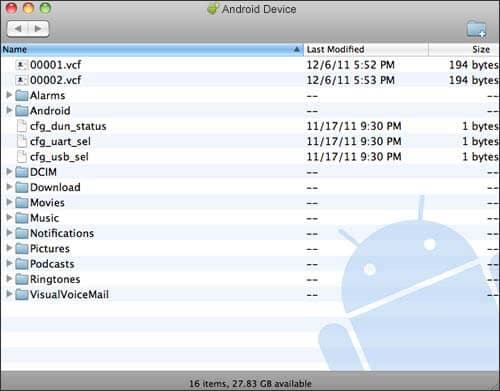
Yöntem 4. Dropbox Kullanarak Fotoğrafları S9/S20’den Bilgisayara İndirin
Son olarak, Dropbox olarak bilinen bir bulut depolama platformu kullanarak fotoğrafları S9/S20’den bilgisayara aktarabilirsiniz.
Zaten Dropbox hesabınız varsa bu ideal bir çözümdür, ancak gerekirse ekstra depolama alanı için ödeme yapmanız gerekir. Bu yöntem aynı zamanda verilerinizi kablosuz olarak yedekleyebileceğiniz anlamına gelir, ancak veri ücretleri uygulanabilir.
Adım 1. Samsung S9/S20 cihazınızda Dropbox uygulaması.
2. Adım. Dropbox’ı açın ve hesabınızda oturum açın (veya henüz hesabınız yoksa bir tane oluşturun).
3. Adım. Galeri uygulamanıza gidin ve aktarmak istediğiniz dosyaları seçmeye başlayın.
Adım 4. Dosyalarınızı Dropbox hesabınıza yüklemek için Paylaş seçeneğine tıklayın ve Dropbox’a dokunun.
Adım 5. Bilgisayarınızda Dropbox web sitesine gidin ve Dropbox yazılımını indirip yükleyin.
Adım 6. Bilgisayarınızda Dropbox’ı açın ve hesabınızda oturum açın.
Adım 7. Burada, cihazınızdan yüklediğiniz tüm fotoğrafları göreceksiniz. Bilgisayarınızda saklamak istediklerinizi seçin ve İndir’e tıklayın. Ardından, dosyalarınızı başarıyla indirip yedeklemeden önce bilgisayarınızda hangi klasörü kaydetmek istediğinizi seçebileceksiniz.

Gördüğünüz gibi, S9/S20 galaksisinden bilgisayara nasıl fotoğraf aktarılacağını öğrenmek söz konusu olduğunda, ister onları güvende tutmaya ister yedeklemeye çalışın, uygulayabileceğiniz birçok yöntem var.
DrFoneTool – Phone Manager (Android), kullanım kolaylığı, hızlı kurulumu ve deneme süresi sayesinde bunu zahmetsizce yapmanıza yardımcı olabilir, böylece bunun sizin için doğru yazılım olduğundan emin olabilirsiniz.
En son makaleler

